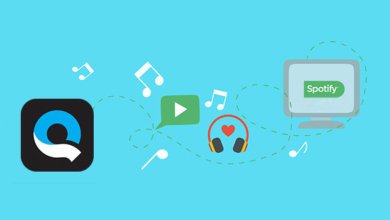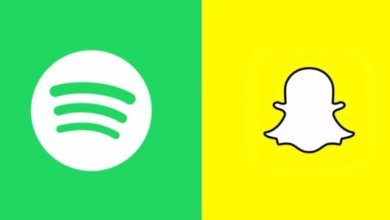如何從Spotify 錄製音樂

「你能從Spotify錄製音樂嗎?」「為什麼需要從Spotify錄製?」在Spotify 上, Premium 用戶可以離線下載和收聽Spotify 歌曲。然而,Spotify 免費用戶無法做到這一點。越來越多的人希望從Spotify 錄製歌曲。
有一些工具可以幫助錄製Spotify 音樂。但在這篇文章中,你將獲得幫助你從Spotify 錄製音訊的最佳4種方法。它包括使用Audacity,、免費和最好的管道。有關詳細資訊,請閱讀下麵的帖子。
第1部分:如何透過「Spotify Music 轉檔器」從Spotify 錄製音樂
Spotify 允許用戶在許多平臺上訪問超過7000萬首歌曲。用戶可以根據個人喜好發現新音樂並創建獨特的播放清單。但Spotify 有很多限制。這些是專門為Spotify 免費用戶設計的。例如,他們需要在授權平臺上透過廣告線上欣賞Spotify 音樂。在這種情況下,播放Spotify 音樂的最佳管道是從Spotify 錄製音樂。
為了實現這一點,透過「Spotify Music 轉檔器」錄製Spotify 音樂。這款來自「Spotify Music 轉檔器」可以批量下載和錄製Spotify 歌曲。
它透過獨立的虛擬音效卡採用背景加速度記錄科技。它可以以5倍的速度從Spotify 錄製歌曲,質量損失為零。這款Spotify 音樂記錄器可以從Spotify 錄製所有內容。包括播放清單、歌曲、有聲讀物等。它可以為Spotify 免費和Premium 用戶保持320kbps 的質量。
更重要的是,它也是一個Spotify轉換器。它可以進行Spotify格式轉換。它不僅可以將Spotify 錄製為MP3,還可以錄製FLAC、WAV、AAC、M4A 和M4B。由於此功能,你可以在所有裝置上離線傳輸和播放Spotify 歌曲。
此外,它還支援編輯Spotify 音樂的音訊通道、取樣速率等。你可以隨意改變它們。然後,你可以從Spotify 錄製音訊,獲得更好的收聽體驗。
最佳Spotify 答錄機-「Spotify Music 轉檔器」
- 批量匯入和記錄Spotify 歌曲、播放清單、有聲讀物、播客、相冊
- 快速無損地將Spotify 音樂轉換為MP3、M4A、M4B、FLAC、WAV、AAC
- 在高速運行時保持原始ID3標籤、中繼資料和音訊質量
- 終身免費更新和技術支援,你可以永遠使用
免費試用免費試用
如何從Spotify Mac/Windows 錄製音樂-詳細指南
「Spotify Music 轉檔器」的試用版允許你免費評估。請先下載軟體。然後我們將展示如何使用它在Mac 或PC 上從Spotify 轉MP3的5倍錄製。
步驟1、從Spotify 匯入歌曲進行錄製
「Spotify Music 轉檔器」與Spotify 應用程式具有最佳集成。開啟「Spotify Music 轉檔器」軟體後,你將看到Spotify 應用程式也會打開。然後,你可以將你想要的歌曲從Spotify 拖放到「Spotify Music 轉檔器」進行錄製。一次最多可以新增100首曲目。或者,獲取歌曲的URL 並將其放入「Spotify Music 轉檔器」上的搜尋欄。觸摸「+」圖標以加載Spotify 音訊曲目進行錄製。


步驟2、將Spotify 匯出格式設定為MP3
如果你希望在匯出音訊檔案上具有最佳相容性,你可以將MP3保留為預設匯出格式。否則,如果你想保持100%無損質量,你可以選擇無損格式WAV。此外,你還可以調整Spotify 歌曲錄製的音訊通道、音訊位元速率等。完成後,點擊「確定」按鈕。
步驟3以5倍的速度將音樂從Spotify錄製為MP3
最後,你可以選擇一個匯出資料夾並按一下「轉換」按鈕。這款出色的「Spotify Music 轉檔器」將幫助你將Spotify 的音訊錄製為MP3。如果你有很多歌曲,你需要讓軟體自動轉換,而不會浪費時間。完成後,點擊「已轉換」圖標在電腦上尋找歌曲。

優點:
- 一次最多轉換100首歌曲
- Spotify 音樂的無損匯出質量和5倍的轉換速度
- 易於使用,介面簡單,最佳用戶體驗
- 將Spotify 歌曲的匯出存檔,使音樂庫井然有序
缺點:
- 購買完整版本需要14.95美元
第2部分:如何使用Audacity 錄製Spotify
如果你只想錄製幾首歌,你可以用Audacity 錄製Spotify。這是一款免費的開源音訊錄製和編輯軟體。它可以與Spotify 和其他軟體一起工作。此外,它也適用於Windows、Mac、Unix 系統等。
它可以為Spotify 錄製音訊新增音訊效果、多聲道混音。Audacity 的驚人之處在於它具有自動降噪功能。它能够在沒有額外譟音的情况下錄製Spotify。與市場上任何其他免費Spotify 答錄機相比,這是一個巨大的優勢。
迫不及待地想用Audacity 錄製Spotify? 讓我們看看下麵的完整步驟。
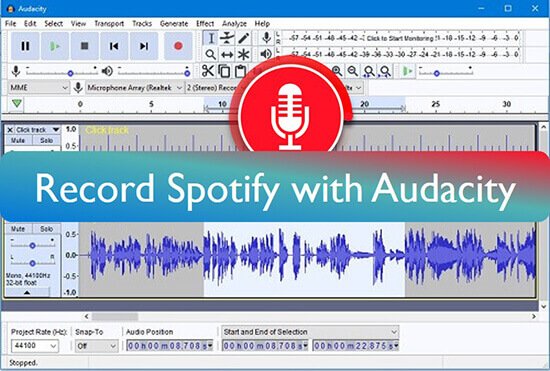
如何使用Audacity Mac/Windows 錄製Spotify
步驟1、從Mac 或Windows 電腦開啟Audacit,你將看到它的主螢幕。
步驟2、啟動Spotify 應用程式,開始播放你想要錄製的歌曲。
步驟3、點擊紅色錄製按鈕,Audacity 將實时錄製Spotify 的音樂。
步驟4、完成後,你可以按一下黑色停止按鈕結束錄製。現在,你可以進行一些編輯。你可以刪除不需要的Spotify 音訊部分。
步驟5、你可以按一下「檔案」>「匯出」。然後選擇「匯出為MP3」或「匯出為WAV」儲存Spotify 歌曲。
優點:
- 强大的編輯功能,如修剪、剪切、繪製、縮放、複製等
- 支援從Spotify 和其他來源錄製音樂,如Tidal、Deezer 等
- 支援壓縮格式MP3、FLAC、OGG 和未壓縮格式AIFF、WAV
- 完全免費
缺點:
- 軟體有點難用。學習和處理軟體需要一些時間
- 從Spotify 逐個錄製歌曲需要實时
第3部分:如何透過DRmare Audio Capture 從Spotify 錄製音樂
要從Spotify 錄製音樂,這裡有另一個工具供你使用。即使用DRmare Audio Capture。這是從Spotify 錄製音樂的好工具。
使用此工具,你可以將Spotify 錄製為MP3和其他音訊格式。此外,你可以根據需要變更轉碼器、位元速率、通道和其他音訊參數。錄製後,你可以剪切和修剪Spotify 音訊並將其儲存到本地。
此外,DRmare Audio Capture 可以一次批量錄製音訊。你可以播放多個音軌,並讓DRmare 為你錄製。
此外,該工具不僅可以錄製Spotify 的音樂。它還可以翻拷Tidal 和其他來源的音樂。它可以毫無問題地捕獲電腦中的任何聲音。
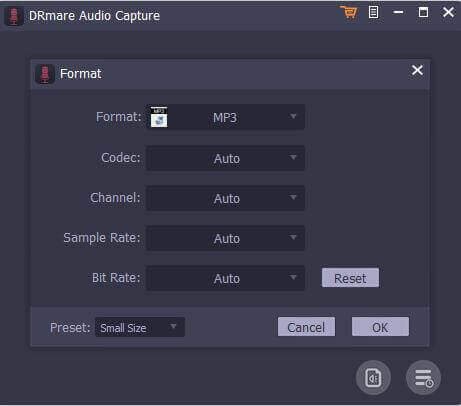
如何使用DRmare 音訊捕獲
步驟1、在電腦上獲取並設定DRmare 音訊捕獲。
步驟2、將音訊格式設定為從Spotify 錄製音樂。
步驟3、轉到DRmare 程式中的Spotify 網路播放機或Spotify 應用程式。
步驟4、找到並播放你想要錄製的Spotify 歌曲。
步驟5、錄音後,編輯或將音訊檔案儲存到電腦。
優點:
- 在電腦上錄製多個來源的音軌
- 將音訊檔案轉換為MP3、AAC 和其他常見音訊曲目
- 支援錄製後編輯和修剪音軌
- 可以批量捕獲和錄製音樂檔
- 保持原始音質和ID3標籤
缺點:
- 不免費
第4部分:如何從Spotify 免費錄製音樂
事實上,Audacity 是一個從Spotify 免費錄製音樂的程式。但在這裡,我們還將介紹另一個免費的Spotify 記錄器,即Spytify。它僅適用於Windows 作業系統。它可以在不錄製廣告的情況下錄製Spotify音樂,並保持高質量。
像Audacity 一樣,它可以將Spotify 的音訊記錄分割成小的音訊片段。它可以將Spotify 免費錄製為MP3,並保留ID3標籤和中繼資料。對於免費用戶,它可以儲存160kbps 的檔案。對於Spotify Premium 用戶,它可以以320kbps 的速度從Spotify 錄製音樂。 由於Spytify 的操作非常簡單,我們這裡不介紹Spytifyy 的使用者指南。
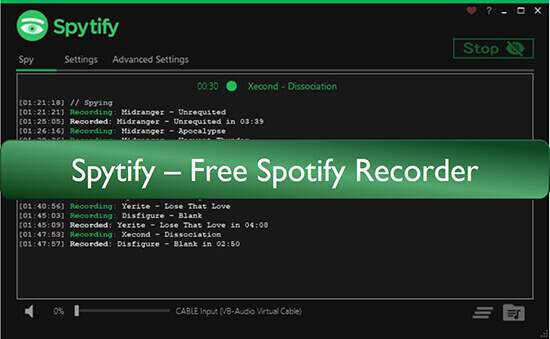
優點:
- 它可以免費錄製Spotify 音樂,無需廣告。
- 錄製的曲目與正式發佈的曲目相同。
缺點:
- Spytify 沒有Mac 版本。
- 錄製Spotify 音樂需要很多時間。
結論
為了從Spotify 錄製音樂,我們為你列出了4種方法。如果你關心效率和匯出質量,「Spotify Music 轉檔器」將獲勝。「Spotify Music 轉檔器」可以保持Spotify 音樂的無損音訊質量。你可以快速轉換Spotify 歌曲。但如果你不想付一分錢,你可以從Audacity 和Spytify 中選擇一個。或者,如果你想從Spotify 和其他來源錄製音樂,你可以選擇DRmare Audio Capture。
總之,這裡的所有方法都可以幫助你從Spotify 音訊檔案中錄製,選擇一個適合你的開始。
點擊星星給它評級!
到目前為止還沒有評級!